Следећи водич показује како се користи аргпарсе у Убунту-у, са Питхон3-ом, и на тај начин осигурајте да су оба доступна пре него што наставите даље. Ако Питхон3 није доступан, може се инсталирати са следеће две командне линије:
судо апт-гет упдатесудо апт-гет инсталирај питхон3.6
Основна синтакса
Сврха овог водича је да опише основне карактеристике аргпарсе-а и како да користи неке од његових опција. Аргпарсе захтева Питхон и нотепад да би откуцао његове команде. Убунту има свој нотепад познат као „Уређивач текста“, којем се може приступити преко Убунту цртице. Наредбе се извршавају путем терминала.
- Покрените уређивач текста путем Убунту Дасх-а.

- Унесите следећа два реда као основне кодове. Прва линија увози модул аргпарсе у исјечак кода, док друга ствара објект парсера аргумената, који садржи све информације потребне за рашчлањивање наредби на Питхон типове података. увоз аргпарсе
парсер = аргпарсе.АргументПарсер () - Користите следећу наредбу за претварање низа аргумената у објекте. Обично се објект инстанцира и додељује променљивој, али то није неопходно. парсер.парсе_аргс ()
- Програм се може извршити у Линук терминалу путем питхон3 са следећом наредбом. питхон3 псцрипт.пи
Приказивање описа апликације
Параметар описа апликације треба да наведе чему служи апликација. Када се команда за помоћ користи са питхон скриптом, појављује се опис апликације заједно са доступним заставицама које ће се користити у програму. Следећи ред треба користити за навођење описа апликације.
парсер = аргпарсе.АргументПарсер (десцриптион = 'опис апликације')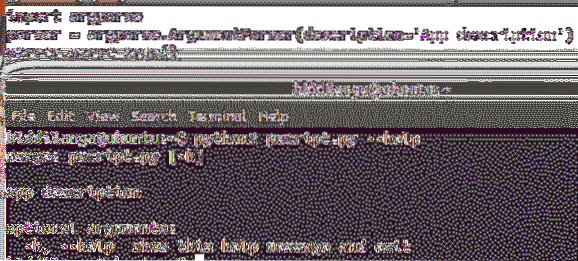
Приказивање описа на крају (епилог)
Као опис, епилог се може приказати на крају са параметром епилога. Попут описа, и он мора бити наведен у оквиру аргументПарсер функције.
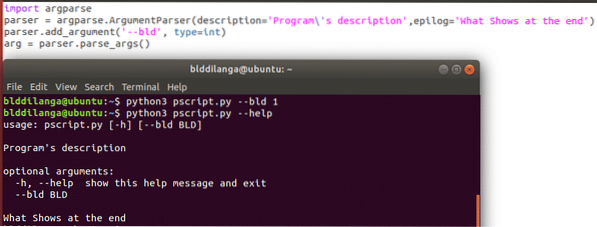
Како се користе аргументи
Аргументи су дефинисани са адд_аргумент () функцију. Одређује који се позицијски аргументи / аргументи користе са питхон скриптом. Програм подразумевано прихвата заставицу -хелп као позициони аргумент, али више се може додати помоћу горе поменуте функције. Постоји много начина за додавање аргумената у апликацију.
Један позициони аргумент
Једноструки позициони аргумент осигурава да програм прихвата само један аргумент. У следећем примеру као аргумент наводи блд; стога се само блд може користити као позициони аргумент приликом извршавања програма. Ако аргумент недостаје, програм ће избацити грешку са поруком упозорења „премало аргумената“. Посебност позиционог аргумента је то што он не мора бити наведен у терминалу приликом давања аргумената програму.
парсер.адд_аргумент ("блд")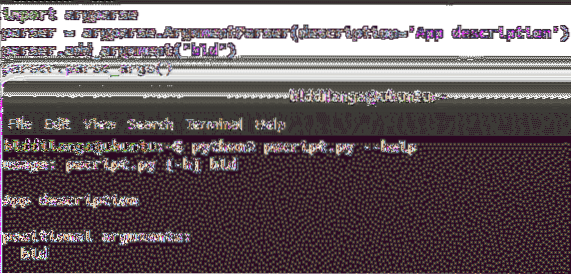
Позициони аргумент у одређеном типу
адд_аргумент () узима не само један аргумент, већ и више аргумената као што се види у следећем примеру. Ако је дато више аргумената, они морају бити обликовани на следећи начин. Први аргумент дефинише име позиционог аргумента, други је његов тип, што значи да тип вредности прихвата као аргумент за програм, последњи је за опис који се појављује само када се користи застава помоћи.
На следећем снимку екрана приказано је како програм одбија да прихвати било коју не-интегралну вредност као позициони аргумент. Овде се сада може послати само целобројна вредност.
парсер.адд_аргумент ('блд', типе = инт,хелп = "потребна је целобројна вредност")

Факултативни позициони аргумент у одређеном типу
Следећа командна линија је иста као и горња, с тим што позициони аргумент чини опционим са параметром наргс; стога га корисник може изоставити приликом извршавања програма. Међутим, ако је аргумент дат, мора бити у исправном типу података, у супротном неће наставити са рашчлањивањем као и обично.
парсер.адд_аргумент ('блд', типе = инт, наргс = '?',хелп = 'Ово поље је за опционалну целобројну вредност')

Факултативни аргумент у одређеном типу
Разлика између аргумента и позиционог аргумента је позициони аргумент не мора се помињати, док се аргумент приликом извођења програма мора споменути као застава заједно са његовом вредношћу. Следећа командна линија садржи потпуно исте текстове, осим водећих двоструких редова (цртица). Означавају да је аргумент аргумент / застава који се мора споменути заједно са вредношћу датог типа приликом извршавања програма. Да би употреба аргумената била обавезна обавезно = Тачно параметар се може користити у функцији адд_аргумент () као један од других аргумената. Као што је горе речено, непридржавање формата избациће грешку.
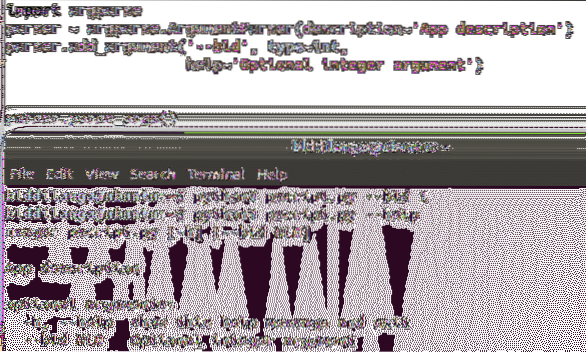
Употреба кратких аргумената
Кратки аргументи делују на исти начин као и његови дужи пандани. Једина разлика је у томе што помаже уштеди простора када се користи велика количина командних линија или када програмер жели да наредбе буду уредне и организоване што је више могуће. У следећем примеру приказано је како програм на оба аргумента реагује на исти начин. Када користите кратке аргументе, обавезно користите само једну цртицу, јер је то стандард у индустрији.

Условни аргументи
Условне аргументе је врло једноставно користити као аргументе у претходним примерима. Једина разлика у овом сегменту је одређивање параметра акције. Прихвата две вредности, сторе_труе, и сторе_фалсе. Ако је параметар акције наведен као сторе_труе, сваки пут када се аргумент заставе користи у програму, он се додељује тачном логичком вредношћу; стога се може користити као условни аргумент. Примене условних аргумената су да направе логички ток извршења на основу корисничких уноса. Дакле, корисник одлучује којим путем жели да крене и како програм тече. Анализиране наредбе налазе се унутар објекта именског простора, зато враћа кључну реч намеспаце () након извршавања програма.
парсер.адд_аргумент ('- блд', ацтион = 'сторе_труе',помоћ = 'условни аргумент')
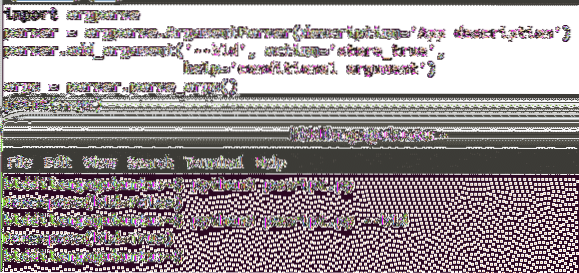
Одређивање назива програма
Изнад свих примера не наводи се назив програма. Уместо тога, само наводи име датотеке скрипте заједно са листом прихваћених аргумената. Предност употребе назива програма је што га чини једноставнијим за употребу и неовисним од имена скрипте. Ово је врло корисно ако је извршење укључено у више датотека скрипти. Дакле, неће збунити корисника двосмисленим именима.
Следеће две командне линије морају се користити да би се то догодило. У првом реду наводи име програма са параметром прог, док се овај одређени параметар може користити као променљива тамо где се користи име програма, а затим се приликом извршавања програма параметар прог замењује вредношћу наведеном у аргументПарсер ( ) функционише заједно са параметром прог, што у овом примеру значи „Нуцута Апп“. Даље, важно је користити команду као % (прог) с иначе рашчлањивање неће бити успешно.
парсер = аргпарсе.АргументПарсер (прог = 'Нуцута Апп')парсер.адд_аргумент ('- блд', хелп = 'Тхис% (прог) с ит')

Како проверити услове и извршити ток извршења
Ток извршења дефинисан је клаузулама ИФ ЕЛСЕ. Ове клаузуле усмеравају ток извршења у зависности од стања и његове природе. У следећем примеру откуцана целобројна вредност додељује се променљивој блд која се налази у објекту арг. Затим се проверава према унапред дефинисаној вредности да би се проверило његово стање. У овом примеру, ако је унета вредност већа од 10, извршава се прва наредба, ако је унета вредност једнака 10, извршава се друга наредба, ако је унета вредност мања од 10, извршава се последња изјава. Исто тако, ток извршења се може водити с лакоћом. Као што пример показује, аргументима се може приступити преко објекта који враћа функција парсе_аргс () функција - аргс.
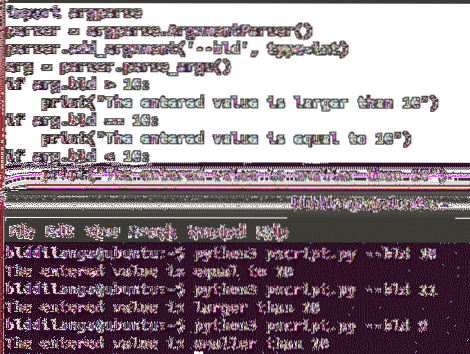
ЗАКЉУЧАК
Помоћу овог водича спремни сте да започнете рашчлањивање свих командних линија у питхону. Срећно
 Phenquestions
Phenquestions


